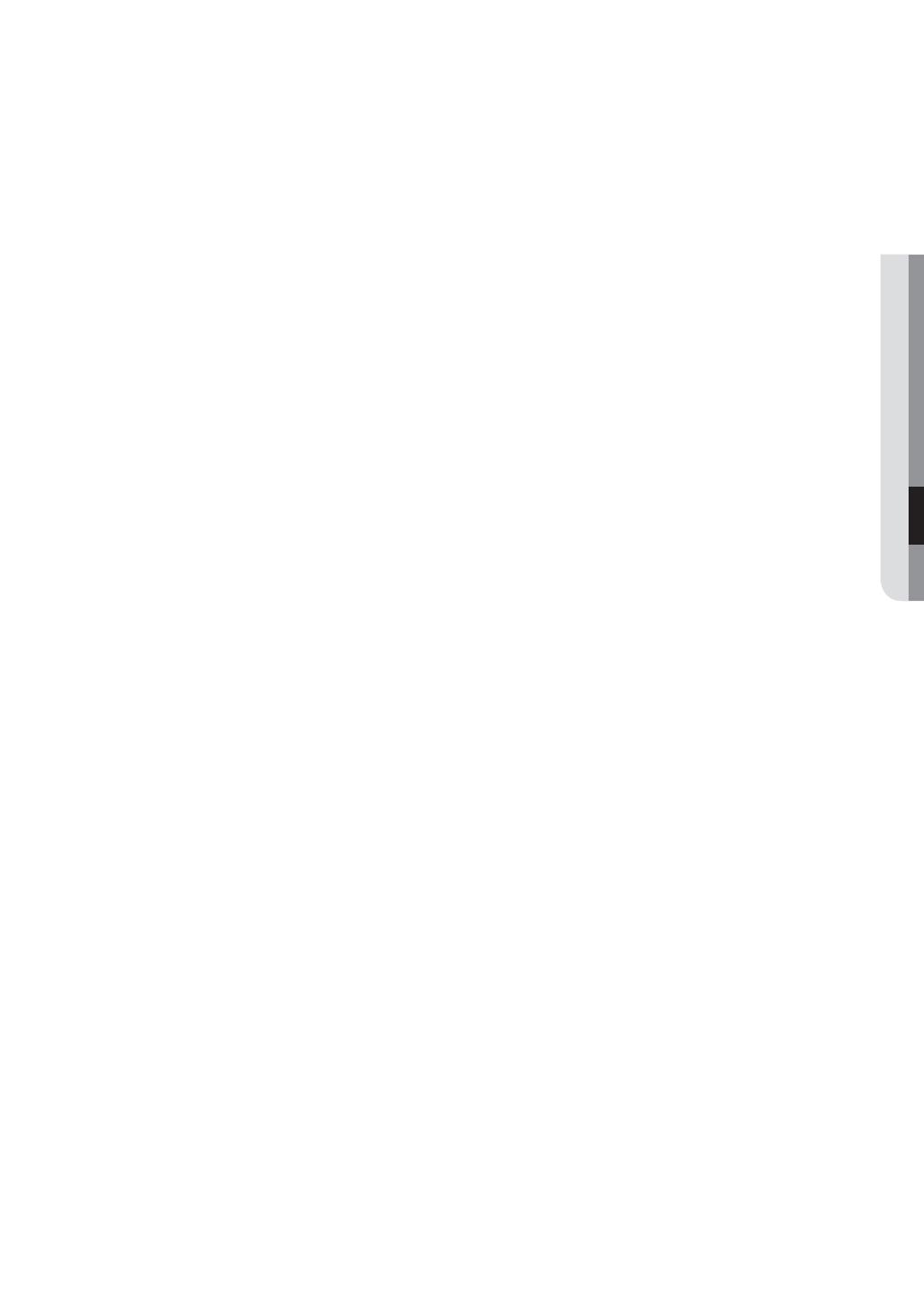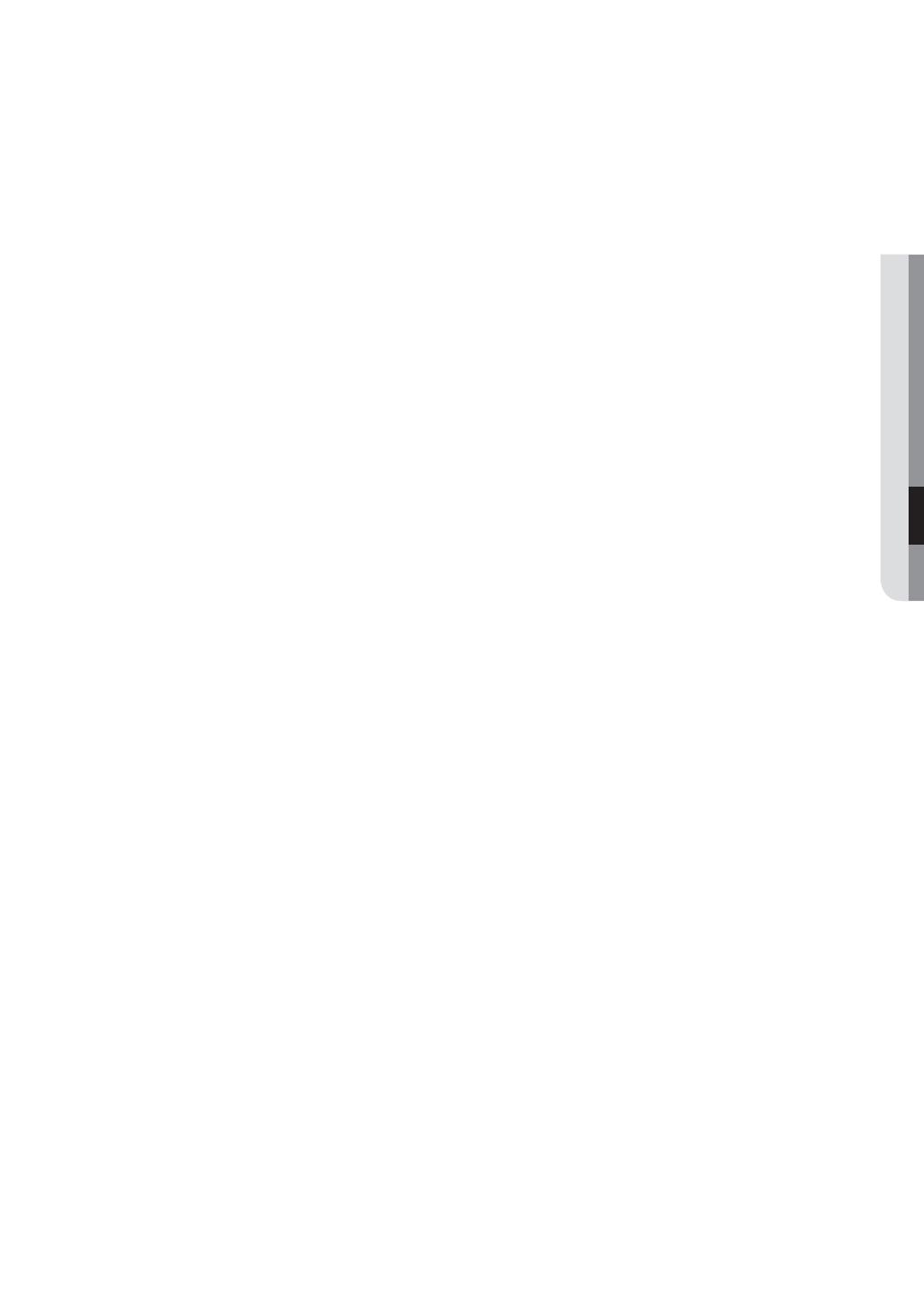
Español _65
● APÉNDICE
PROTECCIÓN DE COPIA
Debido a que AACS (Advanced Access Content System)
es un sistema aprobado como sistema de protección de
contenido para formato Discos Blu-ray, similar al uso de
CSS (Content Scramble System) para formato DVD, se
imponen algunas restricciones sobre la reproducción,
salida de señal analógica, etc., de contenido protegido
mediante AACS.
El funcionamiento de esta unidad y las restricciones
pueden variar dependiendo de la fecha de compra ya que
dichas restricciones pueden haberse adoptado y/o
modifi cado mediante AACS tras la producción de este
aparato. Además, la marca BD-ROM y BD+ se utilizan
adicionalmente como un sistema de protección de copia
para formato Discos Blu-ray, que impone ciertas
restricciones incluidas restricciones de reproducción para
la marca BD-ROM y/o el contenido protegido de BD+.
Para obtener información adicional sobre AACS, la marca
BD-ROM, BD+ o este producto, póngase en contacto
con el servicio de atención al cliente de SAMSUNG.
Muchos discos DVD están codifi cados con la protección
de copia. Por esta razón, sólo debe conectar el
Reproductor de discos Blu-ray directamente al TV, no al
VCR. La conexión al video puede causar la distorsión de
la imagen proveniente de discos Blu-ray/DVD con
protección de copia.
Este producto incorpora tecnología de protección de
derechos de reproducción protegidos bajo reclamación
de patentes de EE.UU. y otros derechos de propiedad
intelectual propiedad de Macrovision Corporation y otros
propietarios de derechos. La utilización de esta tecnología
de protección de derechos de reproducción deberá estar
autorizada por Macrovision Corporation y está limitada al
hogar y a otros usos de visualización limitados a menos
que Macrovision Corporation lo autorice explícitamente.
La ingeniería inversa o desensamblaje están prohibidos.
Este dispositivo está protegido por las patentes en EE.UU.
6.836.549; 6.381.747; 7.050.698; 6.516.132; y 5.583.936.
Bajo las leyes de Copyright de EE.UU. y las leyes de
Copyright de otros países, la grabación, el uso, la
distribución o la revisión de programas de televisión,
cintas de video, Discos Blu-ray, DVD, CD y otros
materiales no autorizados, pueden estar sujeto a
responsabilidad civil o criminal.
Para la salida de barrido progresivo de reproductores
de disco Blu-ray
:
LOS CONSUMIDORES DEBEN TENER EN CUENTA QUE NO
TODOS LOS EQUIPOS DE TELEVISIÓN SON TOTALMENTE
COMPATIBLES CON ESTE PRODUCTO Y PUEDEN
CAUSAR LA APARICIÓN DE INTERFERENCIAS DEN LA
IMAGEN. EN CASO DE PROBLEMAS CON LA IMAGEN DE
BARRIDO PROGRESIVO, SE RECOMIENDA QUE EL
USUARIO CAMBIE LA CONEXIÓN A UNA SALIDA CON
‘DEFINICIÓN ESTÁNDAR’. SI TUVIESE ALGUNA DUDA
SOBRE LA COMPATIBILIDAD DE NUESTRO EQUIPO DE TV
CON ESTE PRODUCTO, PÓNGASE EN CONTACTO CON
EL SERVICIO DE ATENCIÓN AL CLIENTE.
•
•
•
•
•
•
Aviso de conformidad y compatibilidad
NO TODOS los discos son compatibles
Sujeto a las restricciones que se describen a continuación y a las
indicadas a lo largo de todo el manual, incluida la sección Tipo de
disco y características de este Manual, los tipos de discos que
pueden reproducirse son: discos BD-ROM comerciales
pregrabados, DVD-Video y CD de audio; discos BD-RE, BD-R,
DVD-RW / DVD-R; y discos CD-RW / CD-R.
Otros discos diferentes a los anteriores no podrán reproducirse en
este reproductor. Y es posible que algunos de los discos
anteriormente mencionados no puedan reproducirse debido a una
o más de las razones indicadas a continuación.
Samsung no puede garantizar que este reproductor reproduzca
todos los discos que lleven los logotipos de BD-ROM, BD-RE, BD-
R, DVD-Video, DVD-RW / DVD-R y CD-RW / CD-R, y es posible
que este reproductor no responda a todas las órdenes de
funcionamiento ni pueda utilizar las funciones de todos los discos.
Estos y otros problemas de compatibilidad de disco y
funcionamiento del reproductor con discos con nuevos formatos y
con formatos existentes son posibles por las siguientes razones:
- El formato Discos Blu-ray es un formato nuevo en continua evolución y es
posible que este reproductor no pueda comprender todas las funciones
de los discos Discos Blu-ray ya que algunas funciones pueden ser
opcionales, es posible que se hayan añadido nuevas funciones al formato
Discos Blu-ray tras la producción de este reproductor y algunas funciones
disponibles están sujetas a una disponibilidad ulterior;
- No todas las versiones del nuevo formato y del formato existente del disco
están admitidas en este reproductor;
- Formatos de disco nuevos y existentes pueden ser revisados,
modifi cados, actualizados, mejorados y complementados;
- Algunos discos son producidos de manera que permiten utilizar de forma
específi ca o limitada algunas operaciones y funciones durante la
reproducción;
- Algunas funciones pueden ser opcionales y es posible que se hayan
añadido funciones adicionales tras la producción de este reproductor o
ciertas funciones disponibles pueden estar sujetas a disponibilidad ulterior;
- Algunos discos que llevan los logotipos de BD-ROM,
BD-RE, BD-R,
DVD-Video, DVD-RW / DVD-R y CD-RW / CD-R puede ser discos aún no
estandarizados;
- Es posible que algunos discos no puedan reproducirse dependiendo de
su estado físico o las condiciones de grabación;
- Pueden producirse problemas y errores durante la creación de software
para BD, DVD o la fabricación de discos;
- Este reproductor funciona de forma diferente que el reproductor de DVD
estándar u otro equipo de AV; o
- Por las razones reseñadas a lo largo del manual y por otras razones
descubiertas y divulgadas por el servicio de atención al cliente de
SAMSUNG.
Si encuentra problemas de compatibilidad en el disco o problemas
de funcionamiento del reproductor, póngase en contacto con el
servicio de atención al cliente de SAMSUNG. También puede
ponerse en contacto con el servicio de atención al cliente de
SAMSUNG para obtener posibles actualizaciones sobre este
reproductor.
Para obtener información adicional sobre las restricciones de
reproducción y la compatibilidad de los discos, consulte las
secciones Precauciones, Antes de leer este Manual del usuario,
Tipos de discos y características.
•
•
•
•
•